Nogle brugere rapporterede, at de oplevede et ejendommeligt problem med Origin. Når de åbner appen, kommer de til en tom side, Oprindelsen kan ikke indlæses korrekt. Tilsyneladende kan dette problem skyldes beskadigede Origin-filer, app-privilegium eller internetforbindelsesproblemer.
En bruger gav sine bekymringer med Origin-klienten på den dedikerede subreddit.
Hej gutter, jeg er ved min viden her. Jeg har forsøgt at installere oprindelsesstarteren på min computer for at kunne spille apex-legender, og jeg kan ikke få den til at åbne, uanset hvad jeg prøver. Jeg har googlet og gjort alt, hvad jeg kunne, og det ser ud til, at de løsninger, der leveres, kun fungerede for nogle mennesker.
Heldigvis har vi et par løsninger, der er værd at prøve, beregnet til at løse dette irriterende problem.
Hvordan får jeg Origin-klient til at indlæse brugergrænsefladen?
1. Kør Origin som administrator
- Højreklik på Origin-skrivebordsgenvejen, og åbn Ejendomme.
- Vælg Kompatibilitet fanen.
- Tjek Kør dette program som administrator og bekræft ændringer.
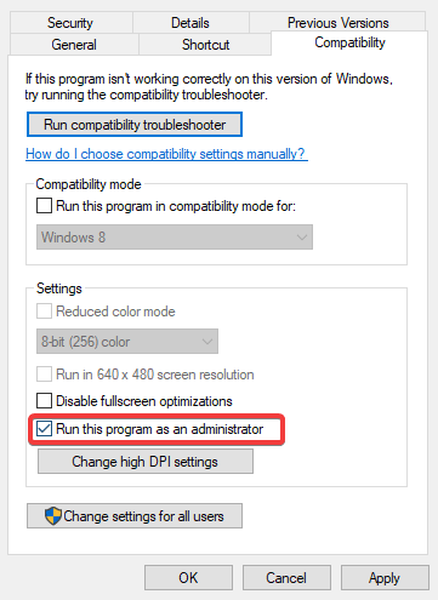
2. Bekræft din internetforbindelse
- Åbn din internetbrowser for at se, om websideindlæsning fungerer hurtigt uden afbrydelser.
- Hvis du bemærker unormal internetaktivitet, skal du nulstille din router / modem hårdt.
- Hvis hård nulstilling af din router / modem ikke gør nogen forskel, skal du kontakte din internetudbyder og fortælle dem om dette problem.
- Har altid din pc tilsluttet internettet via en kabelforbindelse. Wifi-forbindelser er ofte mindre pålidelige.
Kan ikke tilføje venner på Origin-klienten? Vi har den rigtige løsning til dig
3. Ryd Origin-cachen
- Først skal du lukke Origin-appen, gå til Jobliste for at sikre, at processen ikke kører i baggrunden.
- Tryk på Windows-logo-tasten + R på dit tastatur> skriv % ProgramData% / Oprindelse i feltet Kør, og tryk på Enter.
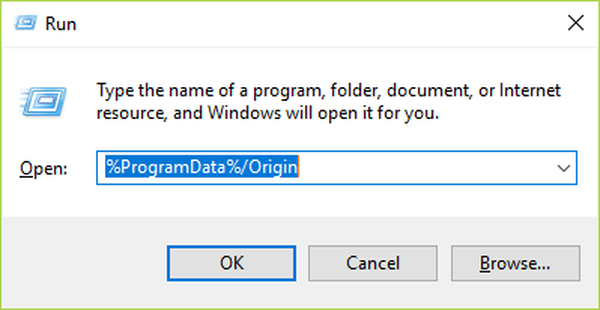
- I vinduet, der vises, skal du slette alle mapperne undtagen den navngivne mappe LocalContent.
- Tryk på Windows-logo-tasten + R på dit tastatur> skriv % AppData% i feltet Kør, og tryk på Enter.
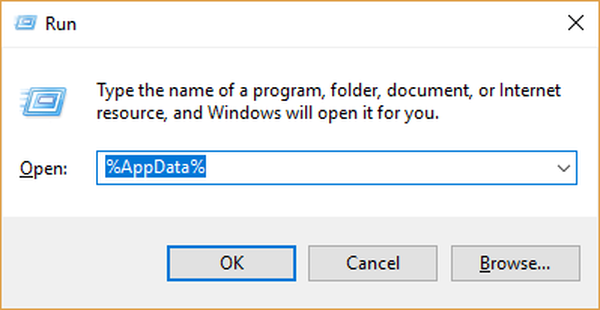
- Roaming-mappe åbnes, der skal du slette Oprindelse folder.
- Klik på Appdata i adresselinjen.
- Adgang til Lokal og slet Origin-mappen der
- Genstart din pc og se om den har løst problemet
4. Geninstaller Origin
- Naviger til Kontrolpanel> Afinstaller et program og afinstallere Origin.
- Naviger til programfiler og AppData, og ryd alle resterne af oprindelsen. Undgå sletning af mapper med spil, Ellers skal du downloade dem igen.
- Genstart din pc.
- Naviger til embedsmanden EA Origin websted her, og download den nyeste iteration af desktopklienten.
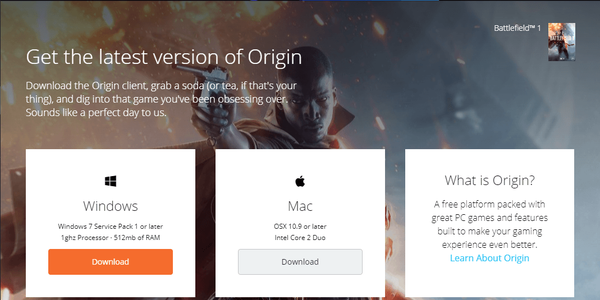
- Installere Oprindelse.
Forhåbentlig hjalp mindst en af vores løsninger dig med at løse problemet med oprindelsesindlæsning. Hvis du fandt denne artikel nyttig, skal du efterlade en kommentar i kommentarfeltet nedenfor.
FAQ: Lær mere om, at Origin ikke indlæses
- Hvad er oprindelse?
Origin-klienten bruges til at downloade spil fra dit Origin-bibliotek. Du har brug for en EA-konto for at få adgang til det digitale bibliotek.
- Hvordan reparerer jeg Origin-klienten?
Der er ingen indbygget reparationsmulighed, så dit bedste valg er at afinstallere programmet, downloade og installere en ny kopi fra Origin-webstedet. Vi har værktøjerne, hvis du har problemer med at afinstallere programmer i Windows 10.
- Er Origin gratis at bruge?
Spilbutikken, som du opretter forbindelse til ved hjælp af Origin-klienten, er gratis at downloade, installere og bruge.
Redaktørens note: Dette indlæg blev oprindeligt offentliggjort i juni 2019 og er siden blevet moderniseret og opdateret i april 2020 for friskhed, nøjagtighed og omfattende.
- EA Origin
 Friendoffriends
Friendoffriends


